 Tutorial perisian
Tutorial perisian
 Perisian komputer
Perisian komputer
 Cara menggunakan PS Channel Mixer_PS Channel Mixer tutorial penggunaan
Cara menggunakan PS Channel Mixer_PS Channel Mixer tutorial penggunaan
Cara menggunakan PS Channel Mixer_PS Channel Mixer tutorial penggunaan
Apr 23, 2024 am 10:07 AMAdakah anda masih bermasalah dengan tugas pemprosesan imej yang kompleks? Hari ini, editor PHP Yuzai membawakan anda tutorial tentang penggunaan pengadun saluran PS. Pengadun Saluran ialah alat berkuasa yang membolehkan anda melaraskan warna dan ton imej anda dengan halus. Ia membolehkan anda mencampurkan saluran imej yang berbeza untuk menghasilkan pelbagai kesan. Ini adalah alat penting untuk editor imej yang ingin meningkatkan kualiti imej mereka atau mencipta kesan unik. Kandungan berikut akan memperkenalkan penggunaan PS Channel Mixer secara terperinci dan membimbing anda langkah demi langkah untuk menguasai fungsinya.
1. Buka foto sekarang dah jadi rumput hijau. Iaitu, menambah merah kepada hijau.

2 Dalam Pengadun Saluran, pilih saluran merah dan tingkatkan nilai hijau sehingga rumput menjadi kuning.


3 Oleh kerana langit biru juga mengandungi sejumlah hijau, merah juga ditambah kepada langit biru, biru + merah = magenta. (Jika biru tulen, ia tidak akan terjejas)
4 Jom pilih biru semula dan turunkan nilai sehingga langit kembali normal.


Mata pengetahuan:

Kami mendapat kesimpulan: jika anda ingin mendapatkan ①, kemudian pilih ③ dan laraskan nilai ② bukankah ia sangat mudah?
Blue = Magenta-Red
①Target color ②Color to be adjustment ③Adjustment channel
Mengikut kesimpulan 1, kita nak ①, cuma tukar ② dan ③ terus. Magenta ialah biru asal, jadi gantikan dengan biru.
Dengan cara ini, formulanya menjadi, biru = biru-merah.
Kami telah membuat satu lagi kesimpulan: ②Warna kedudukan adalah warna asal gambar.
Contoh:
Mari kita lihat kes yang lebih rumit.
1. Sekarang dah ada bunga pink (magenta) nak adjust jadi merah.

2 Masih mengikut kesimpulan di atas, warna sasaran adalah [merah], dan yang perlu dilaraskan ialah [magenta]. merah. Merah = magenta-biru.
3 Sekarang inilah masalahnya, tiada magenta dalam slider pelarasan dalam pengadun saluran. Kami melihat warna bunga dan mendapati ia terdiri daripada [lebih merah dan biru] ditambah [hijau sederhana].

Ini bermakna anda boleh melaraskan [Merah] atau [Biru].
Pilih saluran biru dan turunkan biru daripada 100 kepada 49 dan merah daripada 0 kepada -89.
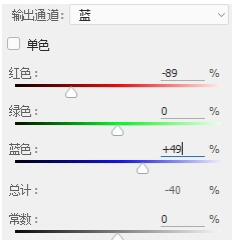
4 Tetapi bunga tidak menjadi merah Ini kerana ia masih mengandungi sedikit warna hijau.
Pilih saluran hijau, kurangkan nilai merah dan biru, dan bunga menjadi merah. Latar belakang hijau juga terganggu, jadi tinggikan sedikit. . kesimpulan: warna boleh digantikan dengan dua warna utama yang membentuknya.
Atas ialah kandungan terperinci Cara menggunakan PS Channel Mixer_PS Channel Mixer tutorial penggunaan. Untuk maklumat lanjut, sila ikut artikel berkaitan lain di laman web China PHP!

Artikel Panas

Alat panas Tag

Artikel Panas

Tag artikel panas

Notepad++7.3.1
Editor kod yang mudah digunakan dan percuma

SublimeText3 versi Cina
Versi Cina, sangat mudah digunakan

Hantar Studio 13.0.1
Persekitaran pembangunan bersepadu PHP yang berkuasa

Dreamweaver CS6
Alat pembangunan web visual

SublimeText3 versi Mac
Perisian penyuntingan kod peringkat Tuhan (SublimeText3)

Topik panas
![[Terbukti] Kesalahan Steam E87 Betulkan: Dapatkan permainan lagi dalam beberapa minit!](https://img.php.cn/upload/article/202503/18/2025031817560457401.jpg?x-oss-process=image/resize,m_fill,h_207,w_330) [Terbukti] Kesalahan Steam E87 Betulkan: Dapatkan permainan lagi dalam beberapa minit!
Mar 18, 2025 pm 05:56 PM
[Terbukti] Kesalahan Steam E87 Betulkan: Dapatkan permainan lagi dalam beberapa minit!
Mar 18, 2025 pm 05:56 PM
[Terbukti] Kesalahan Steam E87 Betulkan: Dapatkan permainan lagi dalam beberapa minit!
 Cara Unlink Rockstar Akaun dari Steam
Mar 11, 2025 pm 07:39 PM
Cara Unlink Rockstar Akaun dari Steam
Mar 11, 2025 pm 07:39 PM
Cara Unlink Rockstar Akaun dari Steam
 Mengapa memuat turun stim begitu perlahan
Mar 11, 2025 pm 07:36 PM
Mengapa memuat turun stim begitu perlahan
Mar 11, 2025 pm 07:36 PM
Mengapa memuat turun stim begitu perlahan
 Mudah membetulkan: Ralat Steam E87 dijelaskan & amp; Diselesaikan
Mar 18, 2025 pm 05:53 PM
Mudah membetulkan: Ralat Steam E87 dijelaskan & amp; Diselesaikan
Mar 18, 2025 pm 05:53 PM
Mudah membetulkan: Ralat Steam E87 dijelaskan & amp; Diselesaikan
 Ralat Steam E87: Apa itu & amp; Cara memperbaikinya
Mar 18, 2025 pm 05:51 PM
Ralat Steam E87: Apa itu & amp; Cara memperbaikinya
Mar 18, 2025 pm 05:51 PM
Ralat Steam E87: Apa itu & amp; Cara memperbaikinya
 Ralat Steam E87: Mengapa ia berlaku & amp; 5 cara untuk memperbaikinya
Mar 18, 2025 pm 05:55 PM
Ralat Steam E87: Mengapa ia berlaku & amp; 5 cara untuk memperbaikinya
Mar 18, 2025 pm 05:55 PM
Ralat Steam E87: Mengapa ia berlaku & amp; 5 cara untuk memperbaikinya
 Cara Menambah Nombor Halaman Dalam Dokumen Google
Mar 14, 2025 pm 02:57 PM
Cara Menambah Nombor Halaman Dalam Dokumen Google
Mar 14, 2025 pm 02:57 PM
Cara Menambah Nombor Halaman Dalam Dokumen Google
 Cara Memperbaiki Kod Ralat Steam E87: Panduan Ultimate
Mar 18, 2025 pm 05:51 PM
Cara Memperbaiki Kod Ralat Steam E87: Panduan Ultimate
Mar 18, 2025 pm 05:51 PM
Cara Memperbaiki Kod Ralat Steam E87: Panduan Ultimate






